부트스트랩에서 측면 탐색 모음을 사용자 정의하는 방법에 대한 자세한 설명
이 글에서는 부트스트랩측면 탐색 모음을 사용자 정의하는 방법을 소개합니다. 도움이 필요한 친구들이 모두 참고할 수 있기를 바랍니다.
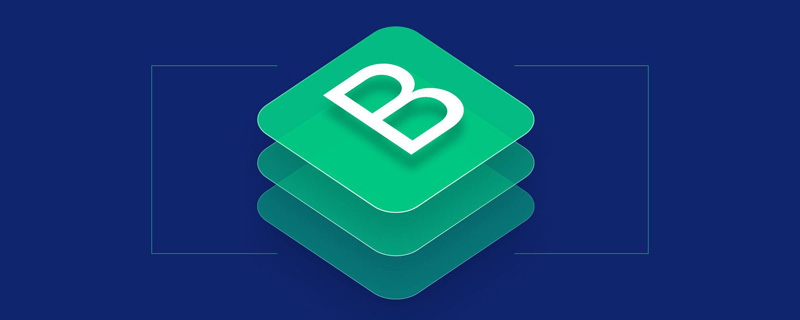
부트스트랩과 함께 제공되는 반응형 탐색 모음은 때로는 개인화된 요구 사항을 충족할 수 없습니다. 안드로이드 서랍 레이아웃과 유사한 측면 슬라이딩 메뉴를 만드는 것이 필요합니다. 구현하고 싶습니다. 메뉴는 많은 공식 웹사이트의 측면 슬라이딩을 의미합니다. 구현 방법이 다르며 일부 공식 웹사이트에서는 측면 슬라이딩 효과만 달성하기 위한 장점과 단점도 매우 분명합니다. 그들은 owl.carousel 슬라이딩 스크린 플러그인을 사용합니다. 저는 개인적으로 이 플러그인이 엄청난 성과를 거두고 있다고 생각합니다. 이 부트스트랩 사이드 슬라이딩 메뉴의 좀 더 전문적인 이름은 모바일 네비게이션 바입니다. 또한 부트스트랩의 특성에 더 부합하는 이 이름을 비교해보겠습니다. 따라서 이 기사에서는 초보자가 더 쉽게 받아들일 수 있는 더 쉬운 방법을 소개합니다.
관련 권장사항: "부트스트랩 튜토리얼"
부트스트랩 측면 탐색 모음 구현 원리
사이드 슬라이더 바 위치 고정
부트스트랩 반응 도구 클래스 visible-sm visible-xs Hidden -xs Hidden- 사용 sm 및 기타 화면에 대한 적응
사이드 슬라이딩 바의 사이드 슬라이딩 효과는 jquery 방법을 사용하지 않고 p를 이동하기 위해 css3 변환 속성을 사용합니다. .transition
단점: 두 가지 메뉴를 사용합니다. 하나는 PC 화면에 표시되는 메뉴이고 다른 하나는 모바일 단말기에 표시되는 메뉴입니다.
Rendering

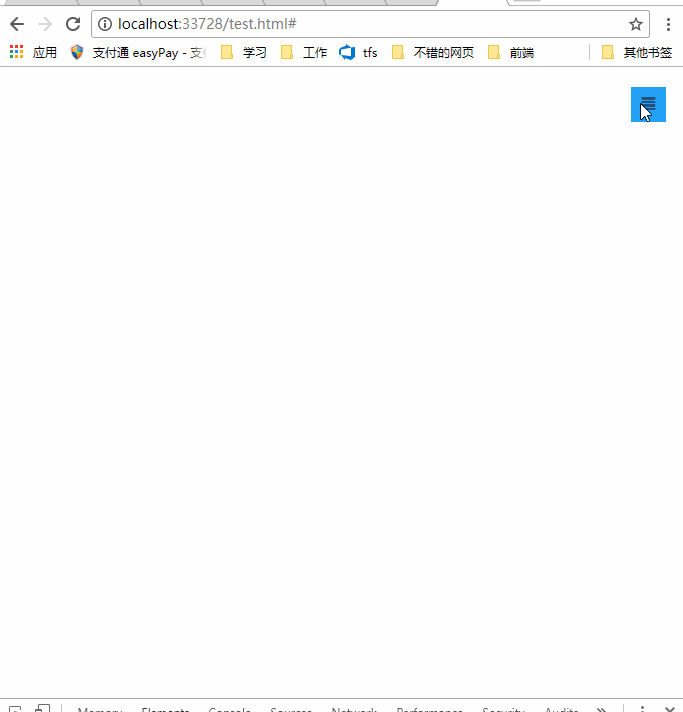
부트스트랩 네비게이션 바 레이아웃
<!--手机导航栏-->
<div id="mobile-menu" class="mobile-nav visible-xs visible-sm">
<ul>
<li><a href="#">首页</a></li>
<li><a href="#">Java</a></li>
<li><a href="#">SVN</a></li>
<li><a href="#">iOS</a></li>
</ul>
</div>
<!--pc导航栏-->
<nav class="navbar-inverse visible-lg visible-md" role="navigation">
<div class="container">
<div class="navbar-header">
<a class="navbar-brand" href="#">菜鸟教程</a>
</div>
<div>
<ul class="nav navbar-nav">
<li class="active"><a href="#">iOS</a></li>
<li><a href="#">SVN</a></li>
<li><a href="#" class="dropdown-toggle" data-toggle="dropdown">Java</a></li>
</ul>
</div>
</div>
</nav>
<!--手机导航栏侧滑-->
<div class="nav-btn visible-xs visible-sm">
<a href="#" class="mobile-nav-taggle" id="mobile-nav-taggle">
<span class="glyphicon glyphicon-align-justify"></span>
</a>
</div>내비게이션 바 레이아웃은 두 개의 네비게이션 메뉴를 사용합니다. 하나는 PC용이고 다른 하나는 하나입니다. 휴대폰의 경우 부트스트랩 응답 도구 클래스 visible-xs visible-sm을 사용하여 PC에서 토글 버튼을 숨깁니다. visible-lg visible-md는 visible-xs visible-sm을 표시하는 데 사용됩니다. 휴대폰에 모바일 네비게이션 바를 표시하는 데 사용됩니다.
부트스트랩 반응 도구 클래스에 대한 자세한 내용은 https://www.runoob.com/bootstrap/bootstrap-반응-utilities.html
css를 참조하여 레이아웃 및 측면 슬라이딩 효과를 구현하세요(주요 CSS3 속성은 변환 및 측면 슬라이딩 전환)
코드가 많지 않고 10줄만
* {margin:0;padding:0;}
#mobile-menu {position:fixed;top:0;left:0;width:220px;height:100%;background-color:#373737;z-index:9999;}
a:hover ,a:focus{text-decoration:none}
.mobile-nav ul li a {color:gray;display:block;padding:1em 5%; border-top:1px solid #4f4f4f;border-bottom:1px solid #292929;transition:all 0.2s ease-out;cursor:pointer;#mobile-menu {position:fixed;top:0;left:0;width:220px;height:100%;background-color:#373737;z-index:9999;transition:all 0.3s ease-in;}}
.mobile-nav ul li a:hover {background-color: #23A1F6;color: #ffffff;}
.show-nav {transform:translateX(0);}
.hide-nav {transform:translateX(-220px);} /*侧滑关键*/
.mobile-nav-taggle {height:35px;line-height:35px;width:35px;background-color:#23A1F6;color:#ffffff;display:inline-block;text-align:center;cursor:pointer}
.nav.avbar-inverse{position:relative;}
.nav-btn {position:absolute;right:20px;top:20px;}css3의 두 가지 속성에 주목할 가치가 있습니다:
transform: p 회전, 요소의 2D 또는 3D 회전 지원, 속성 값 변환X(X )는 X축에서 Xpx를 이동하는 것입니다. 거리
와 측면 슬라이딩의 애니메이션 효과는 전환 속성을 사용하고 속성의 전환 애니메이션 효과를 설정하며 구문
transition: property duration timing-function delay;
이벤트를 클릭하여 측면을 전환합니다. Sliding
$("#mobile-nav-taggle").click(function () {
var mobileMenu = $("#mobile-menu");
if (mobileMenu.hasClass("show-nav")) {
setTimeout(function () {
mobileMenu.addClass("hide-nav").removeClass("show-nav");
}, 100)
}
else {
setTimeout(function (){
mobileMenu.addClass("show-nav").removeClass("hide-nav");
}, 100)
}
})Summary
두 가지 메뉴를 사용하는 것은 권장되지 않습니다. 네비게이션 바의 단점은 명백합니다. 사실은 메뉴 네비게이션으로도 가능합니다. 바. 미디어를 사용해 보면 달성할 수 있습니다.
이 기사는 http://blog.csdn.net/kebi007/article/details/76038251
에서 복제되었습니다. 프로그래밍 관련 지식을 더 보려면 프로그래밍 비디오를 방문하세요! !
위 내용은 부트스트랩에서 측면 탐색 모음을 사용자 정의하는 방법에 대한 자세한 설명의 상세 내용입니다. 자세한 내용은 PHP 중국어 웹사이트의 기타 관련 기사를 참조하세요!

핫 AI 도구

Undresser.AI Undress
사실적인 누드 사진을 만들기 위한 AI 기반 앱

AI Clothes Remover
사진에서 옷을 제거하는 온라인 AI 도구입니다.

Undress AI Tool
무료로 이미지를 벗다

Clothoff.io
AI 옷 제거제

Video Face Swap
완전히 무료인 AI 얼굴 교환 도구를 사용하여 모든 비디오의 얼굴을 쉽게 바꾸세요!

인기 기사

뜨거운 도구

메모장++7.3.1
사용하기 쉬운 무료 코드 편집기

SublimeText3 중국어 버전
중국어 버전, 사용하기 매우 쉽습니다.

스튜디오 13.0.1 보내기
강력한 PHP 통합 개발 환경

드림위버 CS6
시각적 웹 개발 도구

SublimeText3 Mac 버전
신 수준의 코드 편집 소프트웨어(SublimeText3)
 부트 스트랩 검색 창을 얻는 방법
Apr 07, 2025 pm 03:33 PM
부트 스트랩 검색 창을 얻는 방법
Apr 07, 2025 pm 03:33 PM
부트 스트랩을 사용하여 검색 표시 줄의 값을 얻는 방법 : 검색 표시 줄의 ID 또는 이름을 결정하십시오. JavaScript를 사용하여 DOM 요소를 얻으십시오. 요소의 값을 가져옵니다. 필요한 작업을 수행하십시오.
 Vue에서 부트 스트랩을 사용하는 방법
Apr 07, 2025 pm 11:33 PM
Vue에서 부트 스트랩을 사용하는 방법
Apr 07, 2025 pm 11:33 PM
vue.js에서 bootstrap 사용은 5 단계로 나뉩니다 : Bootstrap 설치. main.js.의 부트 스트랩 가져 오기 부트 스트랩 구성 요소를 템플릿에서 직접 사용하십시오. 선택 사항 : 사용자 정의 스타일. 선택 사항 : 플러그인을 사용하십시오.
 부트 스트랩의 수직 중심을 수행하는 방법
Apr 07, 2025 pm 03:21 PM
부트 스트랩의 수직 중심을 수행하는 방법
Apr 07, 2025 pm 03:21 PM
부트 스트랩을 사용하여 수직 센터링을 구현하여 : Flexbox Method : D-Flex, 정당화 컨텐츠 중심 및 정렬 중심 센터 클래스를 사용하여 Flexbox 컨테이너에 요소를 배치하십시오. Align-Items-Center 클래스 방법 : Flexbox를 지원하지 않는 브라우저의 경우 상위 요소의 높이가 정의 된 경우 Align-Items 중심 클래스를 사용하십시오.
 부트 스트랩에 사진을 삽입하는 방법
Apr 07, 2025 pm 03:30 PM
부트 스트랩에 사진을 삽입하는 방법
Apr 07, 2025 pm 03:30 PM
Bootstrap에 이미지를 삽입하는 방법에는 여러 가지가 있습니다. HTML IMG 태그를 사용하여 이미지를 직접 삽입하십시오. 부트 스트랩 이미지 구성 요소를 사용하면 반응 형 이미지와 더 많은 스타일을 제공 할 수 있습니다. 이미지 크기를 설정하고 IMG-Fluid 클래스를 사용하여 이미지를 적응할 수 있도록하십시오. IMG 통과 클래스를 사용하여 테두리를 설정하십시오. 둥근 모서리를 설정하고 IMG 라운드 클래스를 사용하십시오. 그림자를 설정하고 그림자 클래스를 사용하십시오. CSS 스타일을 사용하여 이미지를 조정하고 배치하십시오. 배경 이미지를 사용하여 배경 이미지 CSS 속성을 사용하십시오.
 부트 스트랩에 분할 라인을 작성하는 방법
Apr 07, 2025 pm 03:12 PM
부트 스트랩에 분할 라인을 작성하는 방법
Apr 07, 2025 pm 03:12 PM
부트 스트랩 분할 라인을 만드는 두 가지 방법이 있습니다 : 태그를 사용하여 수평 분할 라인이 생성됩니다. CSS 테두리 속성을 사용하여 사용자 정의 스타일 분할 라인을 만듭니다.
 부트 스트랩을위한 프레임 워크를 설정하는 방법
Apr 07, 2025 pm 03:27 PM
부트 스트랩을위한 프레임 워크를 설정하는 방법
Apr 07, 2025 pm 03:27 PM
부트 스트랩 프레임 워크를 설정하려면 다음 단계를 따라야합니다. 1. CDN을 통해 부트 스트랩 파일 참조; 2. 자신의 서버에서 파일을 다운로드하여 호스팅하십시오. 3. HTML에 부트 스트랩 파일을 포함; 4. 필요에 따라 Sass/Less를 컴파일하십시오. 5. 사용자 정의 파일을 가져옵니다 (선택 사항). 설정이 완료되면 Bootstrap의 그리드 시스템, 구성 요소 및 스타일을 사용하여 반응 형 웹 사이트 및 응용 프로그램을 만들 수 있습니다.
 부트 스트랩 버튼을 사용하는 방법
Apr 07, 2025 pm 03:09 PM
부트 스트랩 버튼을 사용하는 방법
Apr 07, 2025 pm 03:09 PM
부트 스트랩 버튼을 사용하는 방법? 부트 스트랩 CSS를 소개하여 버튼 요소를 만들고 부트 스트랩 버튼 클래스를 추가하여 버튼 텍스트를 추가하십시오.







